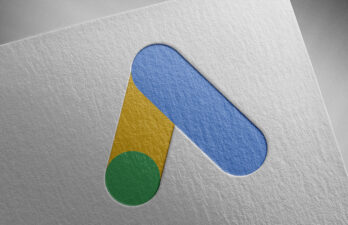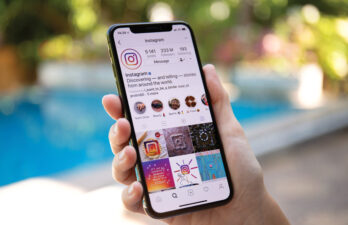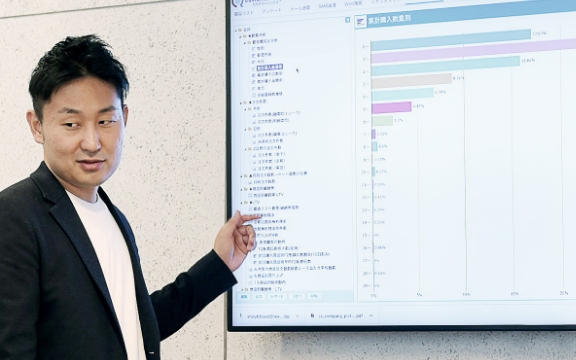Facebookに動画を投稿するには|画質・時間・容量・アップロード方法を解説
Facebook(フェイスブック)では動画の投稿が可能です。手軽に載せられることもあって、アップロードできる動画の時間や画質、データ容量などの詳細をご存じない方は多いはずです。
そこで、このページでは、Facebookに動画を投稿する方法と、アップロードできる動画のデータサイズや形式などを詳しく解説します。さらに、動画が投稿できない場合のトラブルシューティングもあるので、最後まで読めば、Facebook動画の基本がわかりますよ。
Facebookに投稿できる動画の長さ・サイズ・画質・データ形式は?
まずはFacebook(フェイスブック)に投稿できる動画の時間や容量、解像度などを解説します。

①動画の長さは「4時間(240分)」まで
Facebook(フェイスブック)に載せられる動画は、最長で4時間(240分)まで。4時間もの動画を見Facebookで見る人がいるのかは別にして、自由度の高さは嬉しい点です。
②動画のデータサイズ(容量)は「最大4GB」
Facebook(フェイスブック)に投稿できる動画のデータサイズ(容量)は、最大で4GB(ギガバイト)までOKです。音声の入った高画質動画をアップロードできる余裕があります。一方、数十分以上の動画を載せる場合は、解像度を下げる必要があります。
③動画の画質(解像度)は「720p」がおすすめ

Facebook(フェイスブック)には、フルHDなどの高精細な動画をアップロードできますが、「720p(1280x720)」を超える動画は圧縮され、画質が劣化します。そのため、最初から「720p」で撮影・編集するのが効率がよく、おすすめです。
フレームレートは「最大30fps」/サンプルレートは「44,100Hz」
アップロードできる動画のフレームレートは最大30fpsまで。デフォルトの撮影設定が60fpsになっているアクションカメラやスマートフォンもあるので気をつけましょう。
さらに、音声のサンプルレート(サンプリングレート)は、「44,100Hz」となっています。動画を編集・エンコードするときは、設定を確認しましょう。
④アップロード時の推奨データ形式は「MP4」と「MOV」


Facebook(フェイスブック)が推奨している動画のデータ形式は「MP4」と「MOV」です。MP4は最も広く使われる動画のデータ形式で、MOVはApple製品で多く使われるデータ形式です。他の形式にも幅広く対応しているので、詳しくはコチラをご確認ください。
Facebookに投稿した動画はブログなどに「埋め込み」できる

Facebook(フェイスブック)に投稿した動画は、ブログなどのウェブサイトに埋め込んで掲載できます。Facebookを利用しない人にも見てもらえるのがメリットです。
埋め込みたい動画の「埋め込み」を選択して、表示されたコードをコピーして、埋め込みたいブログなどに貼り付ければOKです。なお、埋め込みたい場合は、動画のオーディエンス設定を「公開」にしましょう。
Facebookに動画を投稿する方法を解説
次に、Facebook(フェイスブック)に動画を投稿する方法を解説しましょう。ここでは、Androidスマホ版アプリ及び、Windows10+GoogleChromeを使って解説しますが、iPhone(iOS)やMacOS、他のウェブブラウザでも基本的な操作は共通です。
スマートフォン・タブレットのアプリから投稿する方法
まず、アプリ上部の投稿フォームにある「写真」を選択して、投稿したい動画を選択します。アプリで撮影して投稿することはできないので、動画は事前に撮影・用意しておきましょう。
投稿したい動画を選択して「完了」をタップすると、投稿画面に戻ります。必要なら文章を入力して、「投稿」をタップすれば動画が投稿されます。
もし、動画にスタンプを押したりテキストを載せたかったり、長さを調整する場合には、投稿をタップする前に「編集」をタップしましょう。すると編集画面に切り替わります。
編集画面の右上にあるメニューから選択できるツールは以下の通りです。
- 長さ調整
- 音量ON/OFF
- スタンプ
- テキスト
- ペンツール
- エフェクト(これのみ左下にメニューあり)
編集が終わったら「完了」を選択して投稿画面に戻り、「投稿」をタップすれば投稿できます。
パソコンから投稿する方法
つづいて、パソコンのウェブブラウザからFacebook(フェイスブック)に動画を投稿する方法を解説します。まず、投稿の画面で「写真・動画」をクリックします。
すると、パソコン内に保存されている動画データを選択する画面になるので、投稿したい動画を選択します。
投稿画面に切り替わるので、動画と一緒に乗せたい文章などがあれば入力します。投稿の準備ができたら、最下部の「投稿」ボタンをクリックすると投稿されます。スマホアプリのような編集機能はないので、長さなどはパソコンで編集しておきましょう。
Facebookに動画を投稿できない!そんなときはココを確認

いざFacebook(フェイスブック)に動画を投稿しよう!としても投稿出来なかった場合は、以下のチェックリストに沿って確認しましょう。
①動画の形式やサイズが指定のものになっているか
まず、動画の長さ・サイズ・画質・データ形式を確認しましょう。長さが4時間を超えることはなかなかないでしょうが、4GBを超えることは、データ形式の違いは起こりがちです。
②インターネットの接続状態は正常か
アップロード時にインターネットの接続状態がよくないと、正常に投稿できないことがあります。Wi-Fiやモデムの状態をチェックしてみましょう。
③アプリやブラウザが最新バージョンになっているか
モバイル用アプリや、ウェブブラウザのバージョンが古いためにアップロードがうまくできない可能性も考えられます。最新のものになっているかチェックしてみましょう。
④別の端末に動画データを転送して投稿してみる
ここまで試しても解決しない場合は、別の端末に動画データを転送して投稿してみるとうまくいくかもしれません。
⑤それでもダメなら
まずは端末の再起動をしてみましょう。それでもダメなら、Facebook(フェイスブック)に対して不具合を報告しましょう。報告は「ヘルプとサポート」内の「問題を報告」から簡単にできます。
投稿後、Facebook動画の閲覧履歴(足跡)を確認できる?
Facebook(フェイスブック)に投稿した動画を誰が見たかわかる「閲覧履歴」や「足跡」機能は用意されていません。これは、通常の投稿と同じです。なお、再生回数はわかるようになっています。
「Facebook Live」を使えば手軽に動画配信できる!
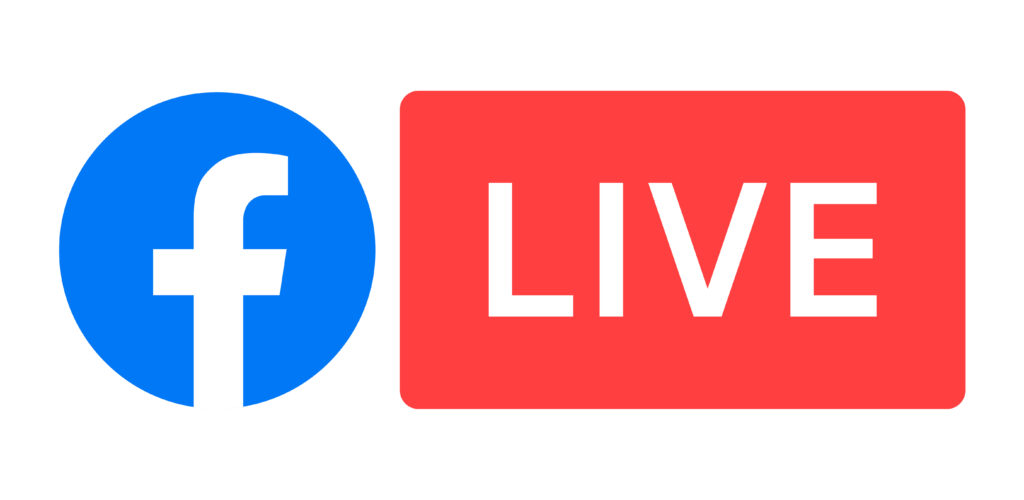
Facebook(フェイスブック)には、録画済の動画を投稿する以外に、動画でLive配信できる「Facebook Live」機能も用意されています。
できることは、YouTube Liveやインスタライブと大きな違いがありませんが、すでにFacebookで繋がりのあるユーザーにライブ配信を見せたい場合にはおすすめです。スマホアプリから手軽にできるため、特別な機材なしでスタートできます。
最後に
このページでは、Facebook(フェイスブック)に投稿できる動画のデータ形式や、アップロードの方法を解説しました。きっと動画投稿の基本がわかったはずです。
Facebook(フェイスブック)に動画投稿するときの注意点

他のSNSや動画投稿サイトと同じく、Facebook(フェイスブック)にはどんな内容の動画でも投稿できるわけではありません。テレビや動画投稿サイト、SNSなどからの無断転載など、著作権を侵害するものの投稿は禁止されています。
Facebook(フェイスブック)には利用規約が定められていますので、「利用規約」のページで確認しておくとよいでしょう。